双系统怎么删除一个(手把手教你删除系统)
时间:2022-03-13 10:30:04
有许多用户在刚开始使用Win10系统多少都有些不习惯,所以有不少的用户会安装双系统,但久而久之,对Win10系统也完全适应了,所以就想要删除Win7系统。那么双系统如何卸载其中一个系统呢?今天小编来给你们说双系统删除另一个系统的方法,感兴趣的一起往下看看
有许多用户在刚开始使用Win10系统多少都有些不习惯,所以有不少的用户会安装双系统,但久而久之,对Win10系统也完全适应了,所以就想要删除Win7系统。那么双系统如何卸载其中一个系统呢?今天小编来给你们说双系统删除另一个系统的方法,感兴趣的一起往下看看吧。
1、进入Win10系统中,我们在键盘上同时按下“Win+R”快捷键调出运行,在运行输入框中输入“msconfig”命令,并点击确定,如下图所示: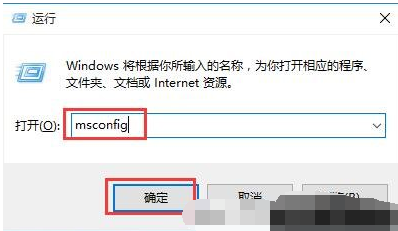 2、在系统配置窗口中,切换到引导选项卡中,我们选择windows 7选项,点击删除按钮,如下图所示:
2、在系统配置窗口中,切换到引导选项卡中,我们选择windows 7选项,点击删除按钮,如下图所示: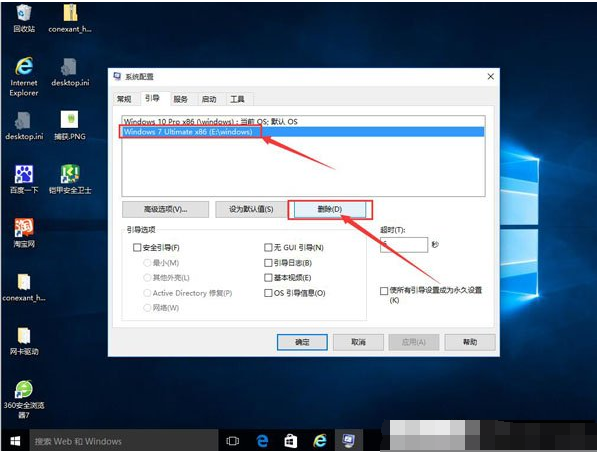 3、弹出提示框口,我们点击退出而不重新启动(X)按钮,如下图所示:
3、弹出提示框口,我们点击退出而不重新启动(X)按钮,如下图所示: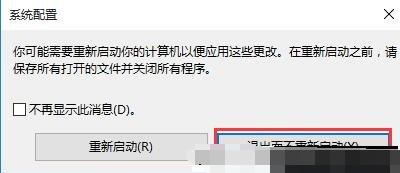 4、接着打开此电脑,右键单击安装win7所在的磁盘,点击格式化,如下图所示:
4、接着打开此电脑,右键单击安装win7所在的磁盘,点击格式化,如下图所示: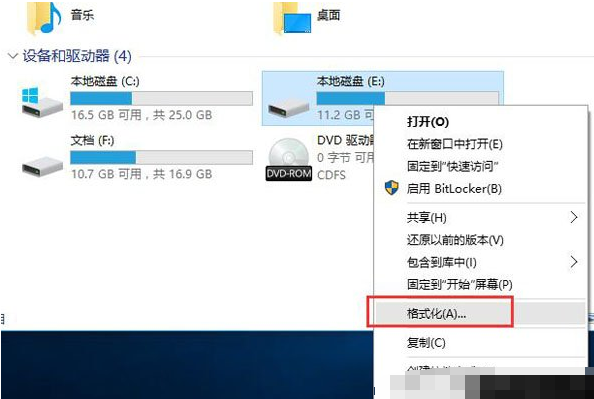 5、在弹出的窗口中会显示该磁盘的相关信息,确认后点击开始按钮即可,如下图所示:
5、在弹出的窗口中会显示该磁盘的相关信息,确认后点击开始按钮即可,如下图所示: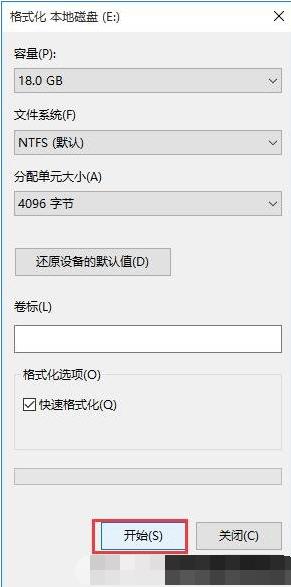 6、再弹出一个提示框,点击确定按钮进行格式化,如下图所示:
6、再弹出一个提示框,点击确定按钮进行格式化,如下图所示: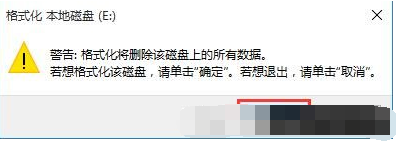 7、最后格式化完毕,点击确定按钮即可,如下图所示:
7、最后格式化完毕,点击确定按钮即可,如下图所示: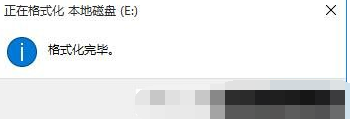 以上就是如何卸载双系统 双系统如何卸载其中一个系统的方法教程的全部内容了。
以上就是如何卸载双系统 双系统如何卸载其中一个系统的方法教程的全部内容了。
最新文章
- 1bat的大数据(BAT的大数据来源)
- 2三星s8屏幕上端2(三星s8屏幕上端2个按键)
- 3三星屏幕坏了如何导出(三星屏幕摔坏了如何导出数据么)
- 4红米3x怎么关闭自动更新(红米k40s怎么关闭自动更新)
- 5微信上防止app自动下载软件怎么办(微信上防止app自动下载软件怎么办啊)
- 6押镖多少钱(押镖一个月有多少储备金)
- 7瑞星个人防火墙胡功能(瑞星个人防火墙协议类型有哪些)
- 8cf现在等级是多少(cf等级2020最新)
- 9老滑头多少条鱼(钓鱼老滑头有什么用)
- 10WPS自动调整语法(wps如何修改语法)
- 11dell控制面板防火墙(dell的防火墙怎么关闭)
- 12丑女技能升多少(丑女技能需要满级吗)
- 13智能家居系统怎么样(智能家居系统好吗)
- 14戴尔屏幕(戴尔屏幕闪烁)
- 15y85屏幕信息(vivoy85息屏显示时间怎么设置)
- 16魅蓝note3屏幕出现方格(魅蓝note屏幕竖条纹)
- 17v8手指按屏幕(触屏手指)
- 18金为液晶广告机(液晶广告机lb420)
- 19三星显示器怎么校色(三星显示器 调色)
- 20hkc显示器dvi音频(hkc显示器有音响么)
- 21康佳液晶智能电视机(康佳液晶智能电视机怎么样)
- 22做液晶画板电脑(做液晶画板电脑怎么操作)
- 23液晶屏极化现象原理(液晶屏极化现象原理是什么)
- 24企业网络安全防火墙(企业网络防护)
- 256splus黑屏屏幕不亮(苹果6s plus屏幕突然黑屏)
- 26充电导致屏幕失灵(充电导致屏幕失灵怎么办)
- 27超极本屏幕旋转(笔记本电脑屏幕旋转,怎么转过来?)
- 28igmp防火墙(防火墙配置ipv6)
- 29荣耀王者多少经验(王者荣耀经验多少一级)
- 30lol老将还剩多少(qg老将)